您是否希望減少花在 iPad 上的時間,以便專注於提高工作效率?幸運的是,您現在可以通過多種解決方法來限制屏幕使用時間。
快速回答
要限制 iPad 上的屏幕使用時間,請打開設置,然後點按“屏幕使用時間”。 選擇“停機時間” 點擊“計劃”旁邊的切換按鈕 選擇“每天” 並設置一個每日時間限制。
為了讓您的操作更輕鬆,我們花時間編寫了有關限制 iPad 屏幕使用時間的全面分步指南。
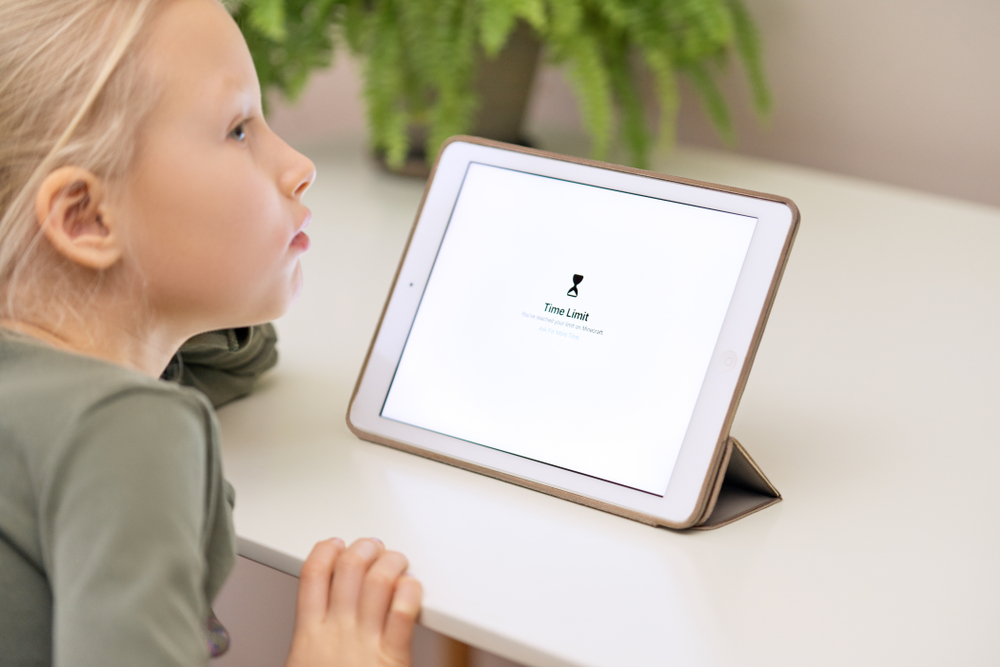 目錄
目錄
在 iPad 上限制屏幕時間
如果您在限制 iPad 上的屏幕時間方面遇到困難,我們的 7 個分步方法將幫助您完成此任務不費吹灰之力!
方法 #1:使用停機時間
按照以下步驟使用停機時間設置限制 iPad 上的屏幕使用時間。
打開設置。 點擊“屏幕時間”。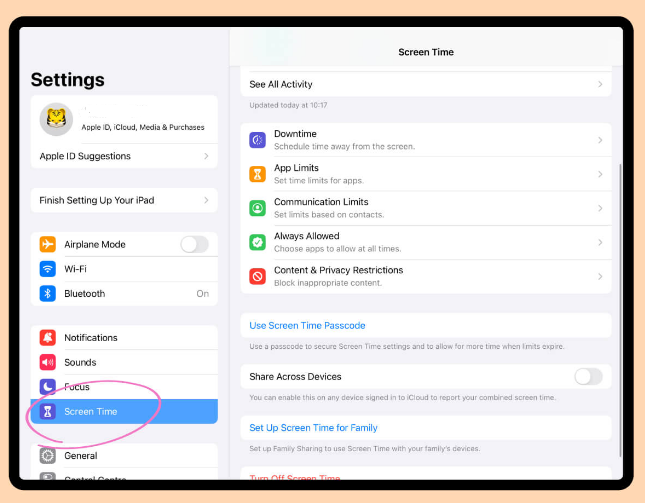 選擇“停機時間”。 切換“計劃”旁邊的按鈕。 選擇“每天”。 設置時間限制,僅此而已!
選擇“停機時間”。 切換“計劃”旁邊的按鈕。 選擇“每天”。 設置時間限制,僅此而已!
方法 #2:設置應用限制
您還可以通過以下步驟為您花費數小時的應用設置應用限制來限制 iPad 上的屏幕使用時間。
打開設置. 選擇“屏幕時間”。 點擊“應用限制”。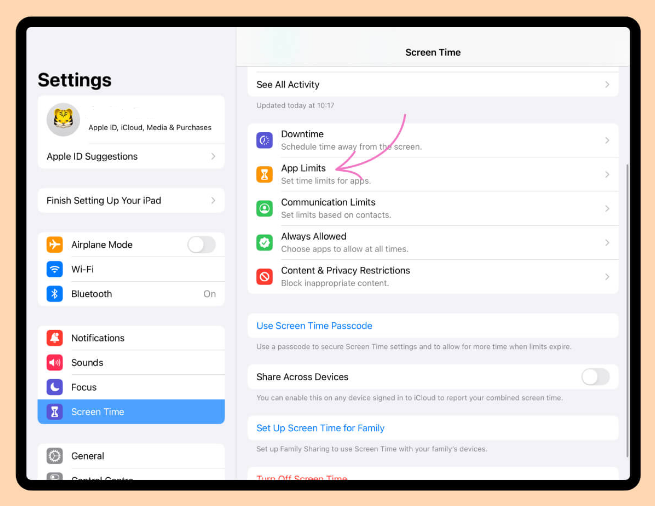 切換“應用限制”旁邊的按鈕。選擇“添加限制”。 選擇特定應用程序或類別以成功限制您在 iPad 上的屏幕使用時間!
切換“應用限制”旁邊的按鈕。選擇“添加限制”。 選擇特定應用程序或類別以成功限制您在 iPad 上的屏幕使用時間!
方法#3:使用內容和隱私限制
另一種限制 iPad 屏幕使用時間的方法是按照以下步驟使用內容和隱私限制鎖定您最常使用的應用。
p> 打開設置。點擊“屏幕時間”。選擇“內容和隱私限制”。選擇“允許的應用程序”。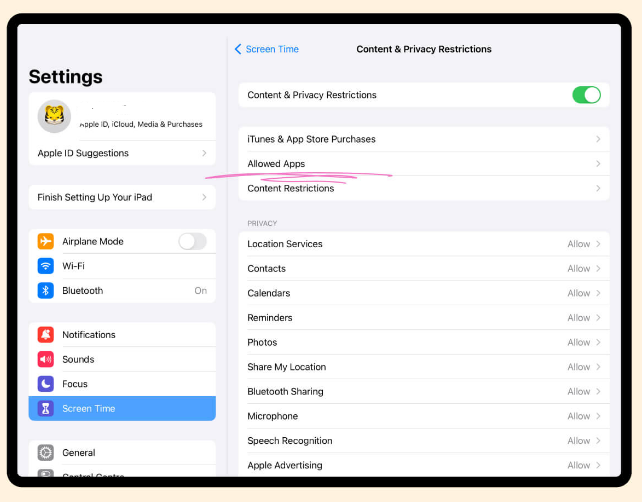 點擊 切換按鈕,直到它在您最常使用的應用程序旁邊變為灰色,以限制 iPad 上的屏幕使用時間!
點擊 切換按鈕,直到它在您最常使用的應用程序旁邊變為灰色,以限制 iPad 上的屏幕使用時間!
方法#4:使用通訊限制
如果您在 iPad 上的屏幕時間由於在停機期間收到朋友的通知而增加,您可以通過以下方式使用通訊限制。
打開設置。點擊“屏幕時間”。選擇“通信限制”。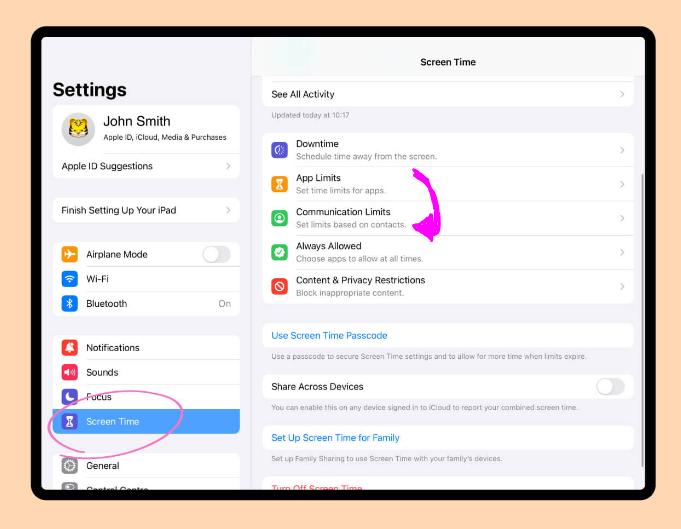 選擇“停機期間”。 選擇“特定聯繫人”。 點按“從我的聯繫人中選擇”,選擇選定的聯繫人,僅此而已!
選擇“停機期間”。 選擇“特定聯繫人”。 點按“從我的聯繫人中選擇”,選擇選定的聯繫人,僅此而已!
方法 #5:使用“請勿打擾”
如果您的屏幕時間因快速接收通知而增加,您可以使用 iPad 上的“請勿打擾”功能來減少屏幕時間,步驟如下。
解鎖您的 iPad。從屏幕右上角向下滑動訪問控制中心。點擊月亮圖標以激活請勿打擾,您就完成了!
方法 #6:使用 Flora 應用程序
您還可以使用 Flora 應用程序按照以下步驟限制 iPad 上的屏幕使用時間。
打開 App Store。
strong> 下載 Flora,啟動應用程序,如果您沒有帳戶,請註冊。選擇“Focus Timer”並根據您的喜好進行調整。點擊“開始”並鎖定您的 iPad 以限制您的屏幕使用時間!
方法#7:使用第三方應用
另一種限制 iPad 屏幕使用時間的方法是使用第三方應用,例如屏幕使用時間挑戰,步驟如下。
打開 App Store。 搜索 “屏幕時間挑戰”並點按“獲取”以安裝該應用。 啟動應用並按照屏幕上的說明進行設置。設置您的每日屏幕時間限制,點擊“確認”,您就完成了!
限制孩子在 iPad 上的屏幕使用時間
如果您是想限制孩子在 iPad 上使用屏幕的時間的家長,您可以按照以下步驟使用“引導訪問”功能。
打開設置,點按“輔助功能”,然後選擇“引導式訪問”。切換“引導式訪問”旁邊的按鈕。 >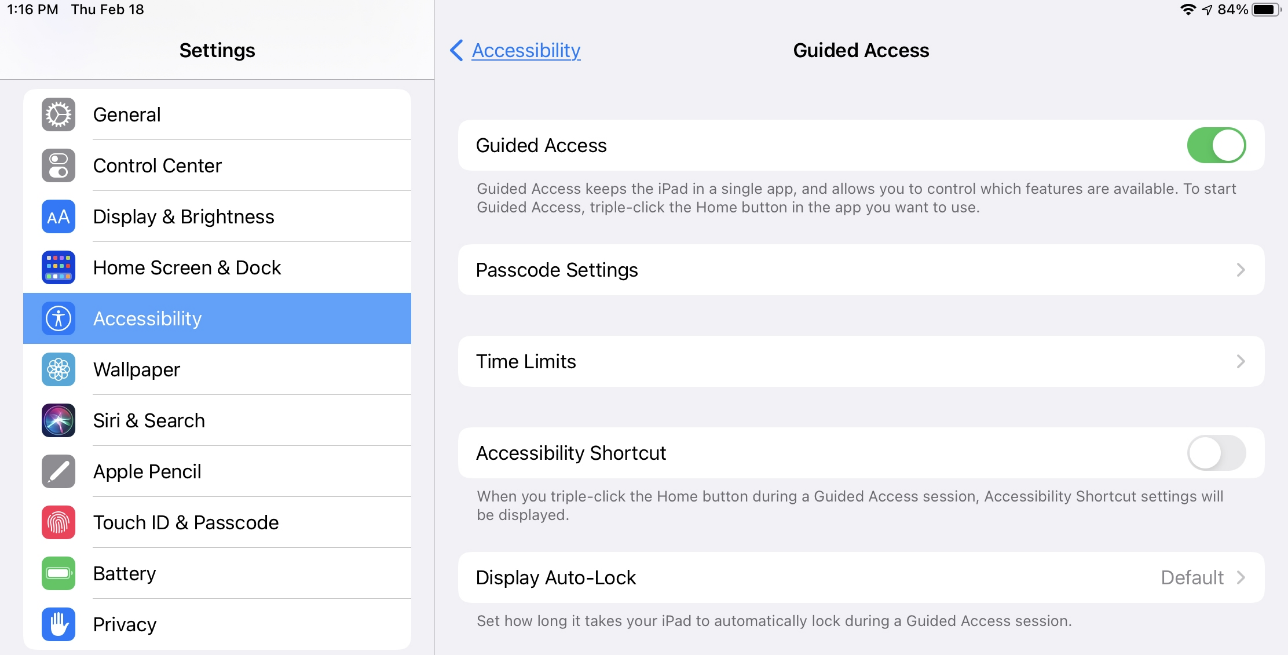 切換
切換
總結
在本指南中,我們討論瞭如何使用停機時間設置、設置應用程序限制和鎖定應用程序以及更多方法來限制 iPad 上的屏幕使用時間。我們還討論了使用 Guided Access 限制您的孩子在設備上的屏幕時間。
希望您的問題在本文中得到解決,您現在可以專注於提高工作效率而不是花錢更多時間在您的 iPad 上。
常見問題解答
在 iPad 上閱讀是否算作屏幕使用時間?
如果您在鎖定屏幕的 iPad 上聽有聲讀物,則不算屏幕使用時間。但是,如果您使用 Kindle 等 iPad 來閱讀書籍,它會算作屏幕使用時間。
什麼是不健康的屏幕使用時間?
根據 Moghaddam 博士的說法,每天少於 2-3 小時的屏幕時間對成年人來說是健康的。然而,如果它超過了這條線,就會給人們的生活帶來問題。